Một số mẫu iPhone đang kinh doanh tại Thế Giới Di Động
FaceTime là tính năng gọi điện, gọi video không mất phí nổi bật trên các thiết bị iOS, đặc biệt là iPhone. Tuy nhiên, nhiều khi FaceTime xảy ra lỗi nên người dùng không thể đăng nhập được. Cùng theo dõi bài viết dưới đây để biết cách sửa lỗi không đăng nhập được FaceTime trên iPhone hiệu quả nhé!
1. Khởi động lại iPhone
Khởi động lại iPhone là một phương pháp phổ biến và đơn giản, khắc phục lỗi không gửi, không gọi được trên ứng dụng này khá hiệu quả. Đồng thời giúp giải quyết hết tất cả những lỗi hiện có trên máy, cả lỗi không đăng nhập được FaceTime.
Tham khảo bài viết sau để biết cách khởi động lại iPhone:
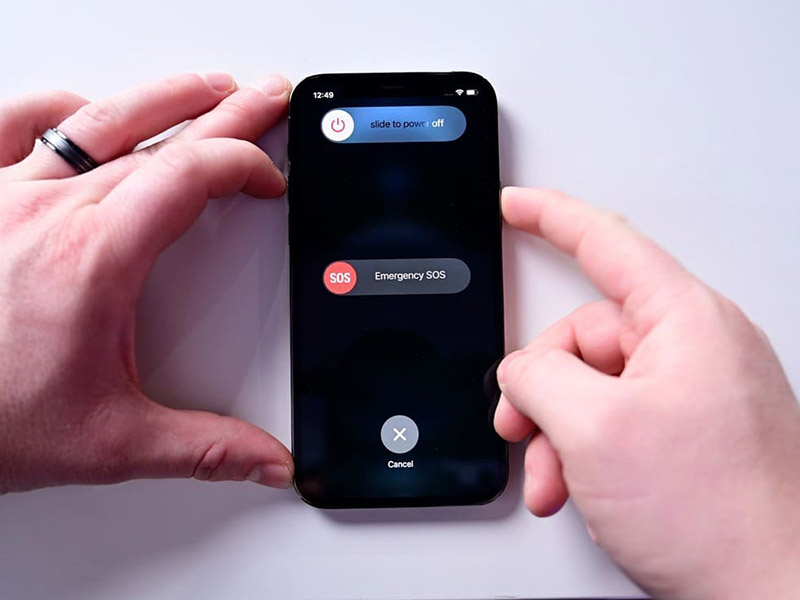
Khởi động lại thiết bị
2. Kiểm tra kết nối WiFi, 3G, 4G
Rất có thể nguyên nhân chính gây ra tình trạng không đăng nhập được FaceTime trên iPhone đó chính là do kết nối Internet không ổn định. Bạn hãy thử dùng mạng WiFi, 3G, 4G đó vào Facebook, Instagram, YouTube,... trên cùng 1 chiếc iPhone xem có được không.
Nếu thiết bị kết nối thành công thì lỗi có thể từ FaceTime, còn nếu không được thì có thể do WiFi, 3G/4G đã xảy ra lỗi. Nếu lỗi do mạng dữ liệu 3G, 4G thì hãy kiểm tra xem dung lượng trong máy còn hay không. Nếu lỗi do WiFi, hãy reset lại WiFi và liên hệ tổng đài nhà mạng theo số:
- Tổng đài FPT: 19006600
- Viettel: 1800 8098
- VNPT: 18001166

Kiểm tra kết nối WiFi, 3G, 4G
3. Thay đổi trung tâm tin nhắn trên iPhone
Đổi số trung tâm tin nhắn của nhà mạng là một trong những cách phổ biến mà chúng ta có thể thử để khắc phục lỗi FaceTime không đăng nhập được. Nếu bạn chưa biết số trung tâm tin nhắn của nhà mạng, hãy bấm *#5005*7672# > Nhấn "Gọi". Sau đó, bạn có thể thay đổi trung tâm tin nhắn bằng cách nhập: *5005*7672*+số trung tâm tin nhắn của nhà mạng# > Nhấn nút Gọi.
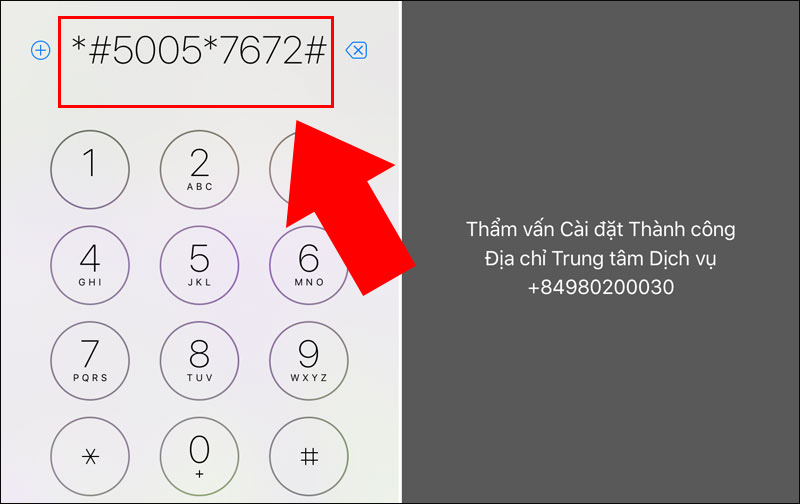
Bấm *#5005*7672# để biết số trung tâm tin nhắn của từng nhà mạng
4. Đặt lại ngày giờ, định dạng vùng
Đôi khi tính năng Ngày & Giờ cũng là nguyên nhân tác động gây ra lỗi không đăng nhập được FaceTime. Để thiết lập lại ngày giờ trên điện thoại các bạn thực hiện như sau:
Bước 1: Vào Cài đặt > Chọn Cài đặt chung > Chọn Ngày & Giờ.
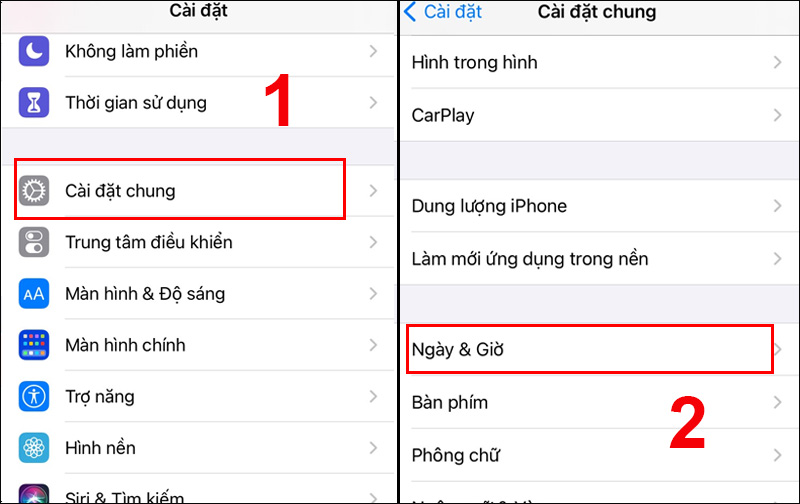
Chọn Ngày & Giờ ở cài đặt chung
Bước 2: Gạt sang phải để kích hoạt tùy chọn Đặt tự động.
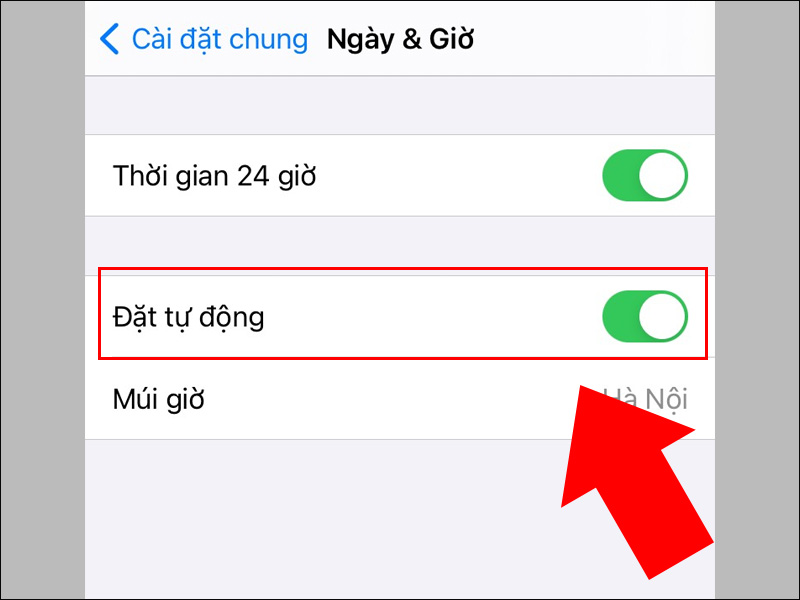
Kích hoạt tùy chọn đặt thời gian tự động
Ngoài ra, nguyên nhân dẫn đến sự cố đôi khi do bạn đặt ngôn ngữ và khu vực của iPhone không chính xác, do đó bạn hãy thay đổi khu vực để khắc phục lỗi bằng cách:
Bước 1: Vào Cài đặt > Chọn Cài đặt chung > Chọn Ngôn ngữ & vùng.
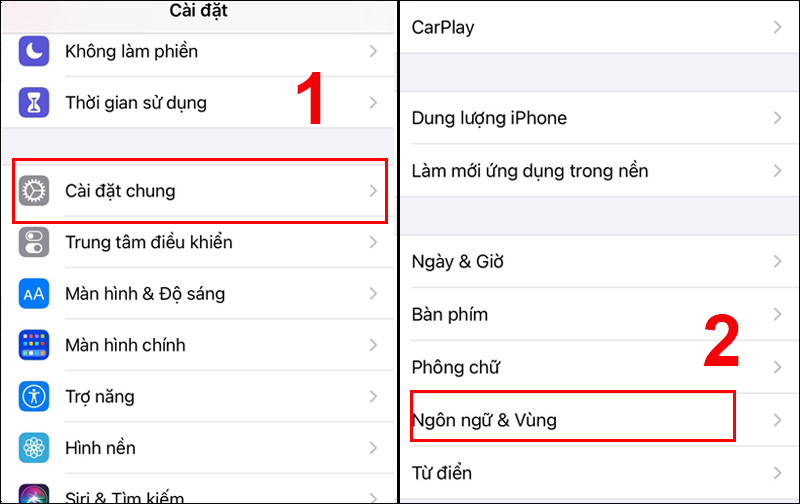
Chọn Ngôn ngữ và vùng trên iPhone
Bước 2: Chọn Vùng > Chọn Việt Nam.
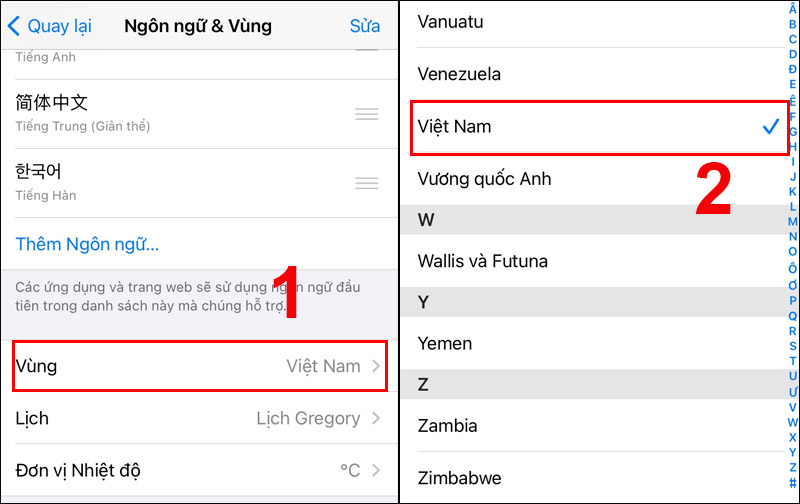
Chọn khu vực bạn đang sinh sống
5. Kiểm tra cập nhật FaceTime
Cũng như thao tác đặt lại ngày giờ, định dạng vùng, việc kiểm tra cập nhật FaceTime cũng có thể giúp bạn khắc phục những lỗi trên. Bạn hãy làm theo các bước sau:
Hướng dẫn: Vào App Store > Gõ FaceTime trong ô tìm kiếm > Xem thử có xuất hiện nút Cập nhật không, nếu có thì nhấn Cập nhật.
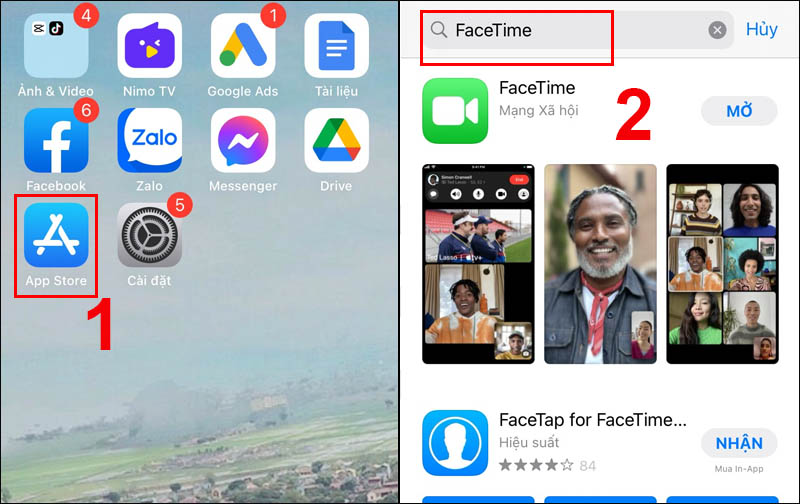
Kiểm tra cập nhật FaceTime
6. Kiểm tra ID Apple của bạn
Để kiểm tra thử ID Apple đăng nhập FaceTime có đúng không bằng cách truy cập trang tài khoản Apple ID TẠI ĐÂY > Nhấn Đăng nhập > Đăng nhập bằng tài khoản dùng đăng nhập vào FaceTime. Nếu đăng nhập được thì ID Apple không bị lỗi, ngược lại nếu không được thì có thể tìm lại ID Apple hoặc mật khẩu.
Tham khảo thêm:
- Cách tìm lại ID Apple:
- Cách tìm lại mật khẩu ID Apple:
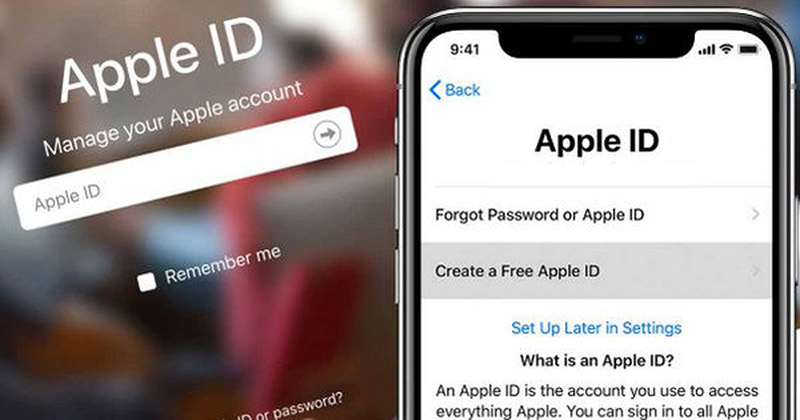
Kiểm tra ID Apple của bạn đã chính xác chưa
7. Đặt lại cài đặt mạng
Một cách khác bạn có thể thực hiện là đặt lại cài đặt mạng đang được thiết lập trong điện thoại. Tuy nhiên, thao tác này sẽ đưa toàn bộ thiết lập mạng trên điện thoại về trạng thái mặc định ban đầu nhưng không ảnh hưởng đến dữ liệu (hình ảnh, video, tài liệu…) hiện có trên máy.
Bạn có thể tham khảo hướng dẫn đặt lại cài đặt mạng di động tại bài viết sau:

Đặt lại cài đặt mạng trên iPhone
8. Khôi phục cài đặt gốc
Nếu bạn đã thử tất cả các cách trên nhưng đều không thể khắc phục, hãy khôi phục iPhone về cài đặt gốc. Đây là cách sửa lỗi hiệu quả nhằm loại bỏ bất kỳ vấn đề phần mềm tiềm ẩn nào có thể gây ra lỗi không đăng nhập được FaceTime. Tuy nhiên, bạn nên sao lưu iPhone trước khi thực hiện vì thao tác này sẽ xóa sạch tất cả dữ liệu đã lưu.
Tham khảo cách sao lưu dữ liệu trên iPhone tại bài viết:
Để biết cách khôi phục cài đặt gốc cho iPhone hãy tham khảo bài viết:

Khôi phục cài đặt gốc trên điện thoại
9. Mang iPhone đến các trung tâm sửa chữa uy tín
Trong trường hợp bạn khôi phục lại điện thoại vẫn không cải thiện được, cách tốt nhất là mang chúng đến các trung tâm sửa chữa uy tín để được hỗ trợ. Nếu bạn mua sản phẩm tại cửa hàng Thế Giới Di Động thì đừng chần chừ mà hãy đem đến trung tâm bảo hành của Thế giới di động để được các chuyên gia tư vấn và sửa chữa nhé!

Mang đến trung tâm bảo hành, sửa chữa uy tín
Khi mua các sản phẩm điện thoại tại Thế Giới Di Động, bạn sẽ được hưởng các ưu đãi sau:
- Hỗ trợ trả chậm 0% lãi suất (Áp dụng tùy sản phẩm): Chi tiết xem TẠI ĐÂY
- Bảo hành chính hãng điện thoại 1 năm.
- Hư gì đổi nấy 12 tháng tại các siêu thị Thế Giới Di Động toàn quốc (Miễn phí tháng đầu).
Các thông tin về chính sách bảo hành được cập nhật vào ngày viết bài (8/12/2021) và chính sách có thể thay đổi theo thời gian, để xem chi tiết chính sách bảo hành cụ thể bạn có thể xem TẠI ĐÂY.
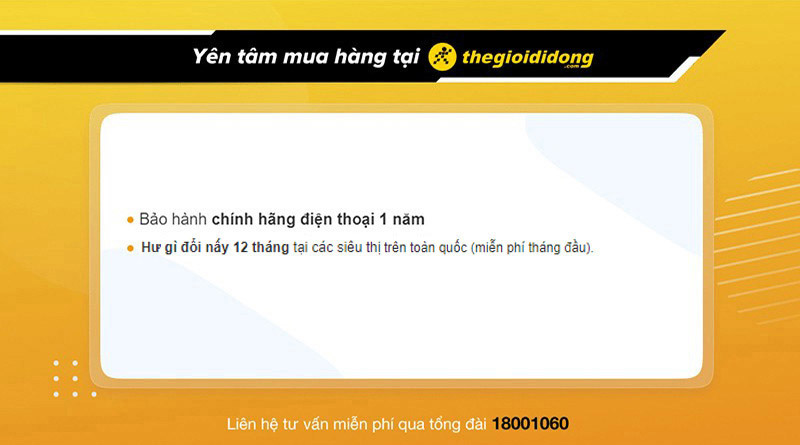
Chính sách bảo hành tại Thế Giới Di Động
Một số mẫu iPhone đang kinh doanh tại Thế Giới Di Động
Vừa rồi là bài viết hướng dẫn chi tiết một vài cách sửa lỗi không đăng nhập được FaceTime trên iPhone hiệu quả. Cảm ơn bạn đã theo dõi và hẹn gặp lại bạn trong bài viết sau.